Videoredigering er ikke en lille opgave. Beregningsmæssigt kræver det en smule kraftig processorkraft, måske mere end nogen anden opgave, du måske vil udføre på din telefon. Men med den rigtige software behøver det ikke at være sådan en byrde at gøre noget som sløring af menneskers ansigter i dine videoer.
Den bedste måde at gøre ansigter uidentificerbare på er at pixelere dem med en mosaikeffekt. Traditionelt gøres dette med high-power desktop-software som Final Cut Pro eller Adobe Premiere, fordi du skal anvende mosaikken og få det til at følge personen omkring. “Sporing”, som det kaldes, er normalt et stort problem i mobil videoredigering – men ikke med en ny app, der gør det hele automatisk.
Trin 1: Installer PutMask
Den app, der gør det utroligt let at pixelere ansigter, hedder PutMask, og den er tilgængelig gratis i Google Play Butik. Så søg enten efter det i navnet i din Play Store-app for at få det installeret, eller gå til installationssiden på nedenstående link.
- Play Store Link: PutMask (gratis)

Trin 2: Vælg en video, du vil redigere
Når du først starter appen, skal du sørge for at trykke på “Tillad”, når du bliver bedt om at give PutMask tilladelse til at få adgang til medier på din enhed.
Tryk på “Pixelér din video” i hovedmenuen, og vælg derefter en lokalt gemt video på din telefon. Derefter får du en chance for at trimme videoklippet, hvis du vil – ellers, eller når du er færdig, skal du trykke på “Fortsæt” for at importere videoen.
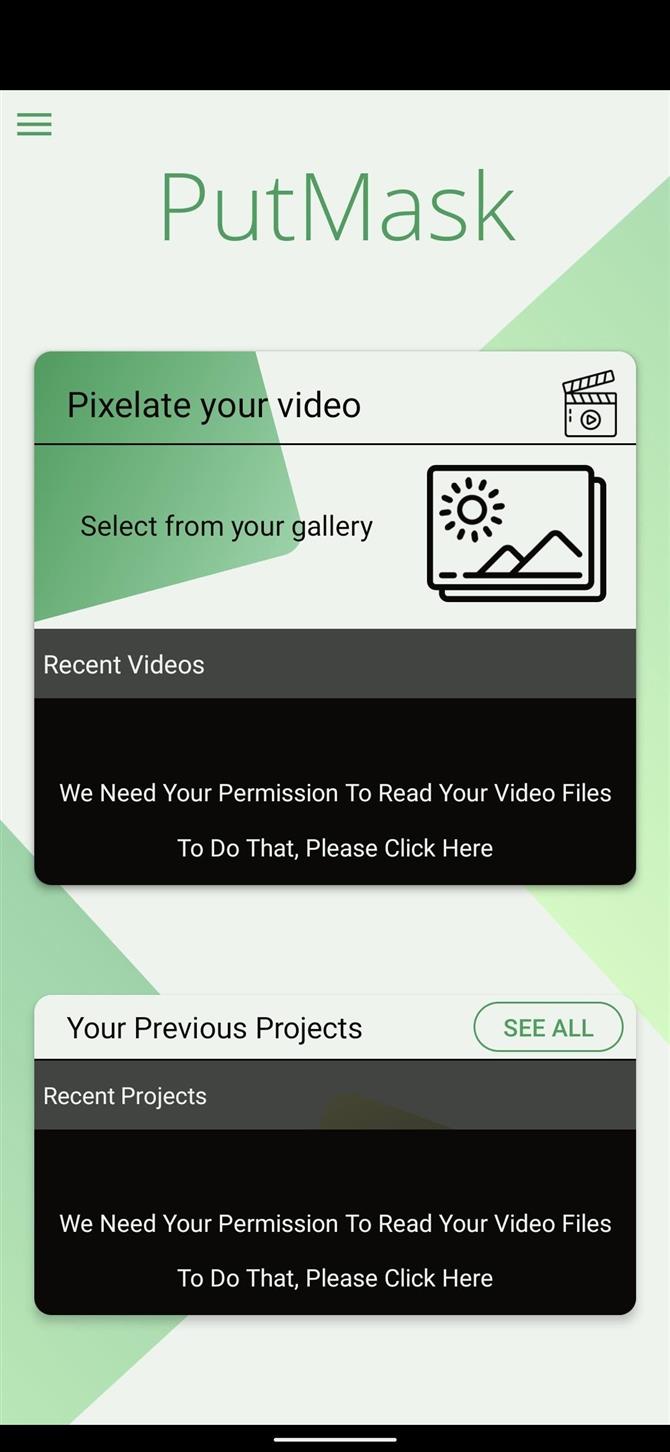

Trin 3: Identificer ansigter
Nu kommer softwaremagien: PutMask kan automatisk genkende og spore ansigter i dine videoer. En ting at være opmærksom på er imidlertid, at den automatiske genkendelse kun finder sted for rammen af den video, du starter med.
Flyt med andre ord afspilningsmarkøren til et punkt i videoen, hvor de ansigter, du vil sløre, vises. Derefter skal du trykke på “Registrer ansigter” og lade appen behandle videoen. Men ved, at hvis nye ansigter kommer ind i rammen efter dette punkt i videoen, vil de ikke blive opdaget af dette første pass. Så du bliver nødt til at flytte afspilningsmarkøren til et punkt i videoen, hvor andre ansigter, du vil sløre, vises og derefter trykke på “Registrer ansigter” igen.
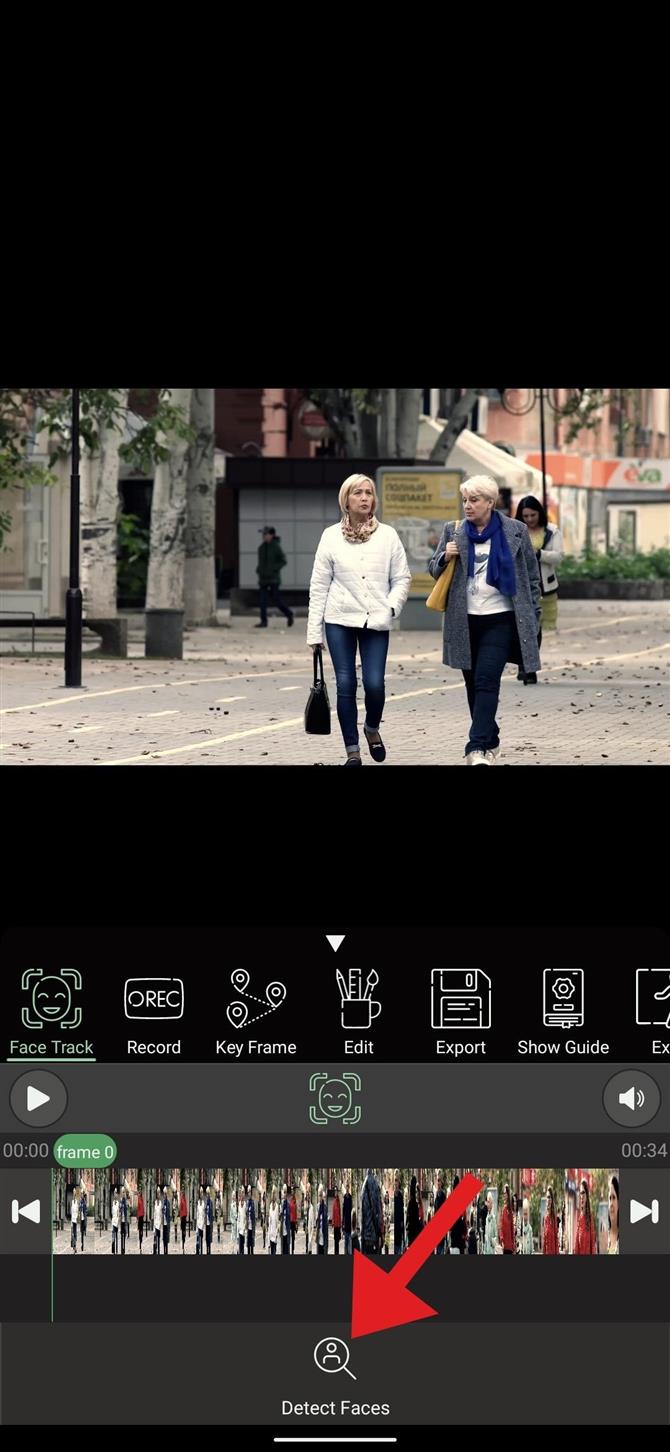
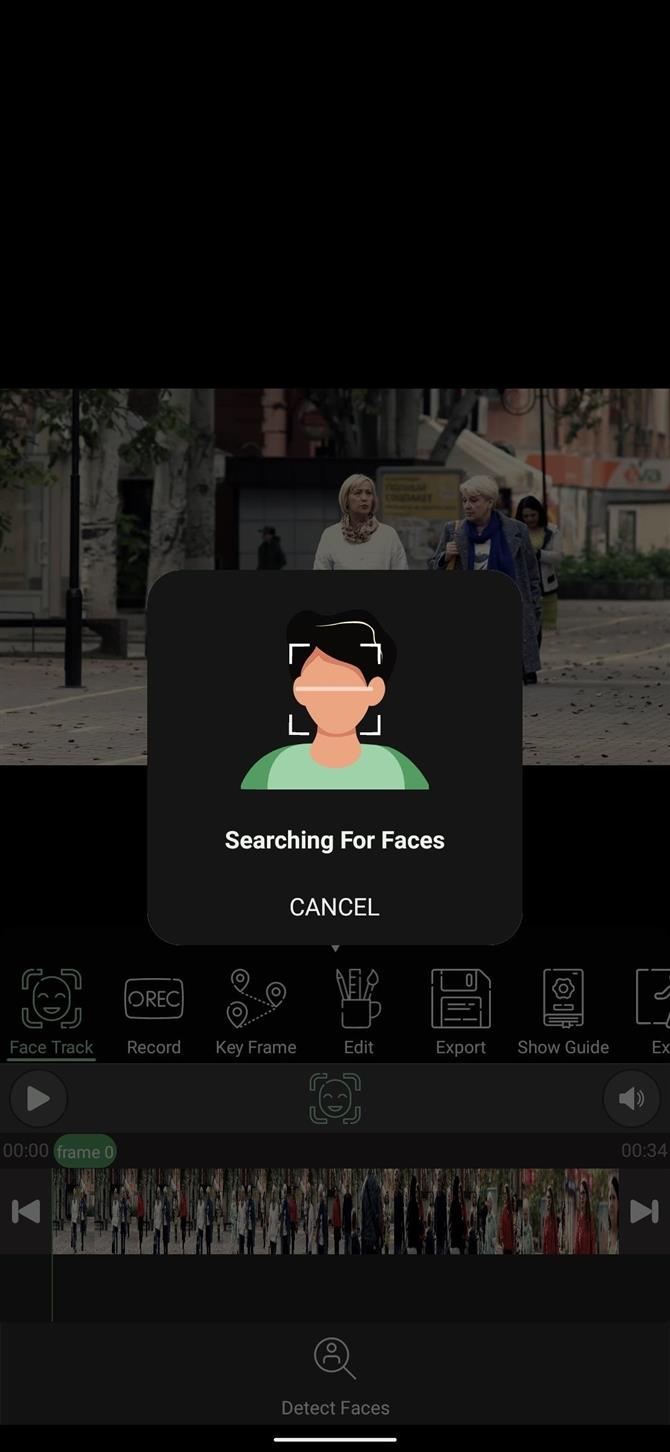
Trin 4: Slør ansigter
Når ansigtsgenkendelse er afsluttet, ser du nummererede felter over alle ansigter i rammen. Tryk på de ansigter, du vil pixelere, og felterne udfyldes med et sort og grønt gitter. Hvis der er ansigter, du gør det ikke vil pixelere, lad dem ikke være markeret.
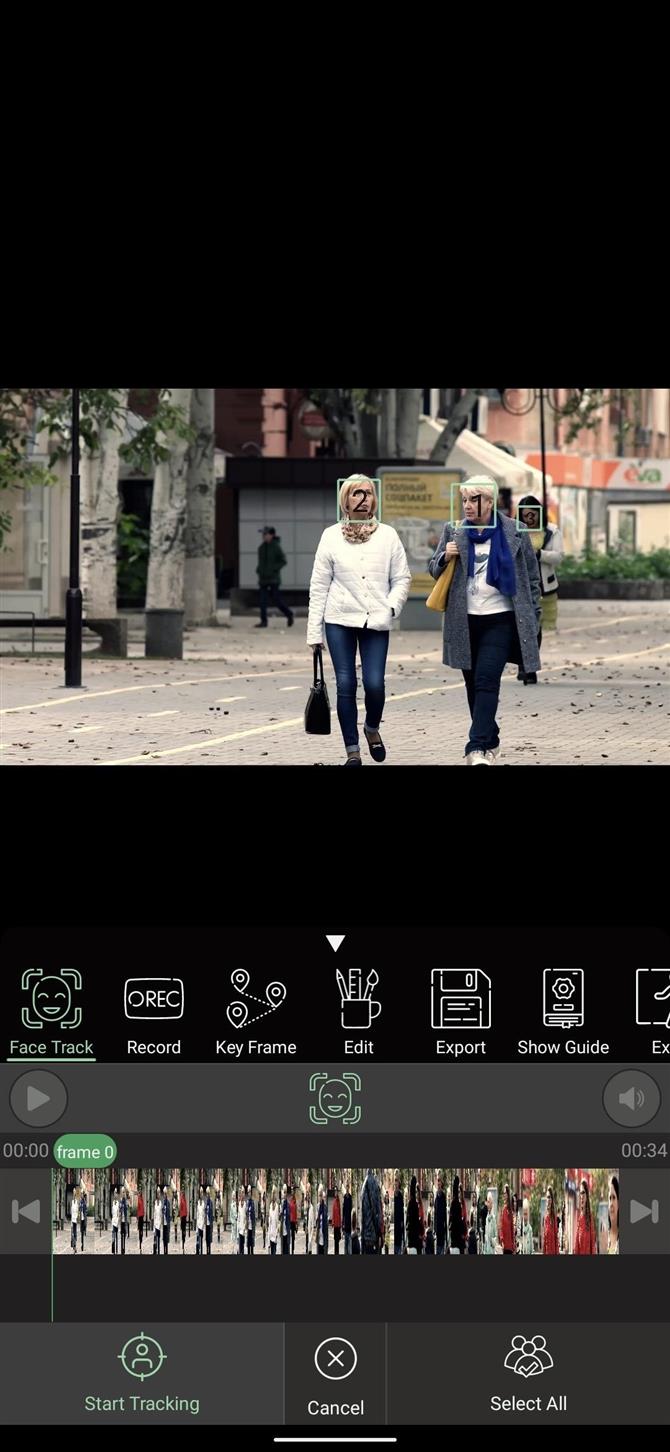
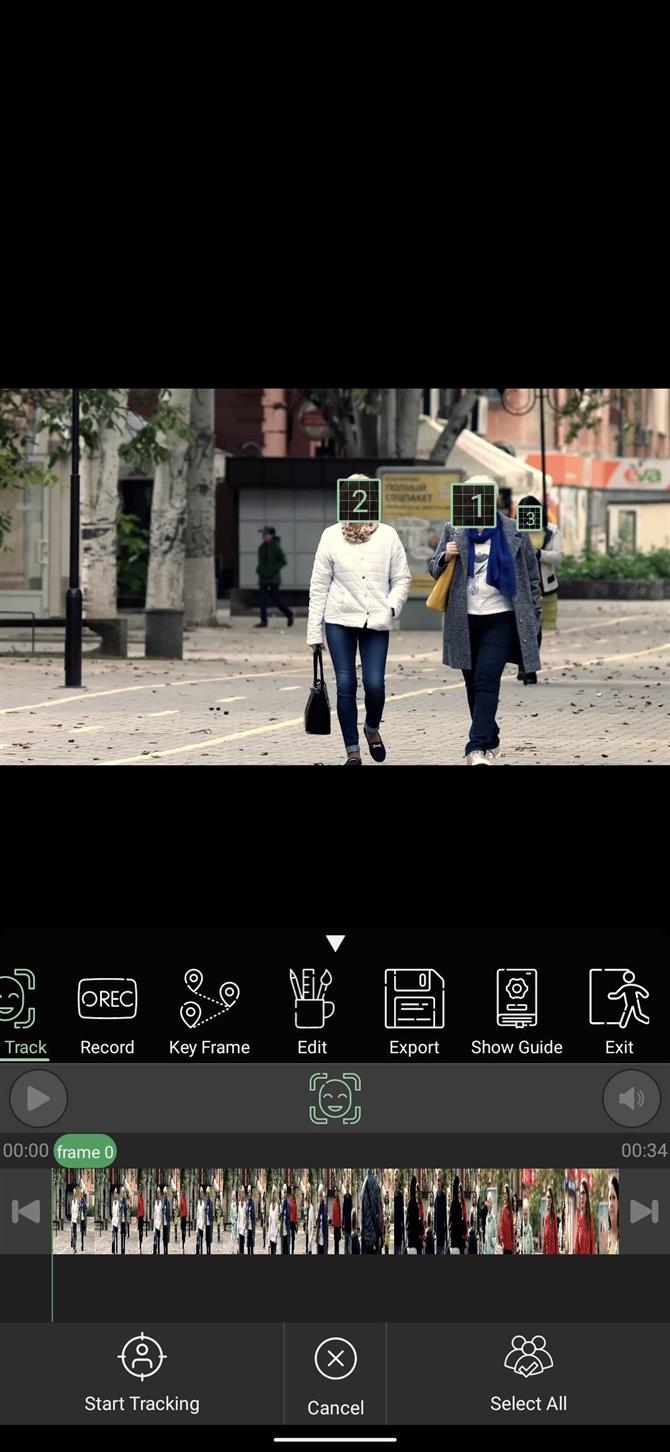
Vælg nu Eksport fanen lige under videoen (til højre for Redigere fanen), og tryk derefter på knappen “Eksporter” i nederste venstre hjørne af skærmen. Når behandlingen er færdig, vil du blive præsenteret for din pixelerede video!
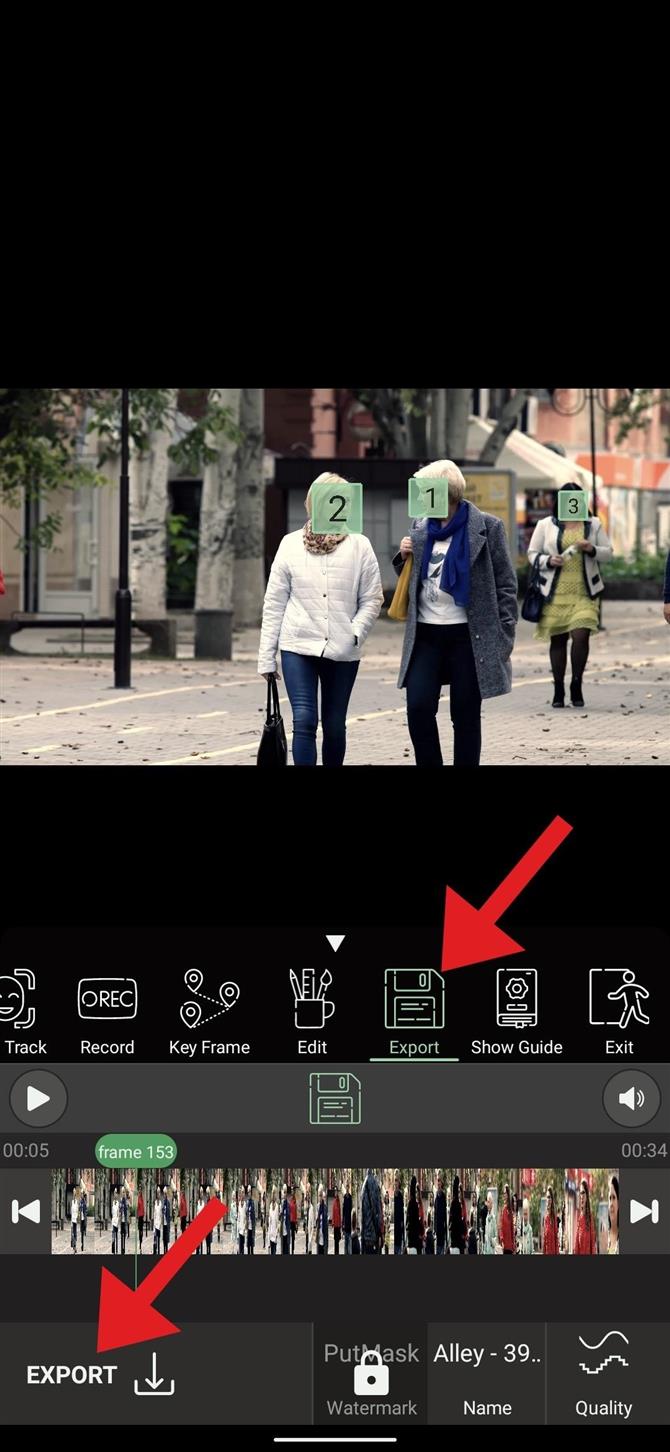

Bemærk, at der er et vandmærke på videoer behandlet med PutMask. Hvis du vil fjerne dette, kan du trykke på knappen “PutMask Vandmærke”, når du eksporterer videoen, og følg derefter vejledningen for at købe pro-versionen af appen til $ 4,99.
